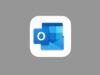Come inserire emoticon nelle mail
Non hai molta esperienza con i dispositivi tecnologici, tutt'altro, ma di recente hai iniziato a usare email e applicazioni di messaggistica per restare in contatto con i tuoi amici (nonché con clienti e/o colleghi di lavoro). A tal proposito, hai notato che molte persone — specie nelle comunicazioni di carattere personale — sono inclini a inserire nei loro messaggi delle faccine utili a rappresentare meglio le loro emozioni.
Incuriosito e intenzionato a utilizzarle anche tu all'interno delle mail, hai prontamente cercato sul Web come inserire emoticon nelle mail e tra i principali risultati hai trovato questo mio tutorial. Se è andata proprio così, posso garantirti che sei capitato nel posto giusto al momento giusto.
Prima di proseguire, però, lasciami fare una breve ma fondamentale precisazione: anche se tu le chiami emoticon, probabilmente le faccine a cui fai riferimento sono emoji, che funzionano e appaiono in modo molto diverso. Entrando più nello specifico, le emoticon sono delle faccine composte semplicemente da caratteri di scrittura messi uno vicino all'altro (es. :-) per fare una faccina sorridente), mentre gli emoji sono delle vere e proprie rappresentazioni grafiche di faccine e molti altri oggetti/personaggi (es. 🙂 per una faccina sorridente). Usare le une o le altre è una libera scelta, dal momento che ormai anche nei messaggi composti e inviati in formato plain text (quindi senza formattazione) è supportato l'inserimento di emoji. Detto ciò, passiamo al lato pratico della questione.
Indice
- Come mettere emoticon nelle mail
- Come mettere emoji nelle mail
- Come inserire emoticon nelle mail di Libero
- Come inserire emoticon nelle mail Outlook
Come mettere emoticon nelle mail
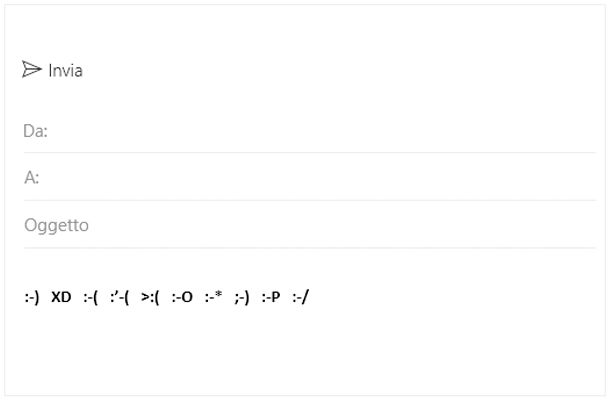
Come ti ho accennato poco fa, le emoticon sono quella tipologia di faccine composte dall'unione di diversi caratteri testuali, quali lettere, numeri e simboli di punteggiatura, i quali, se affiancati in determinati ordini, vanno a rappresentare in maniera stilizzata faccine che esprimono sensazioni ed emozioni.
Va da sé che per inserirle in un messaggio basta digitare sulla tastiera i caratteri che le compongono o copiarli e incollarli. È possibile usare qualsiasi client email, app per email e servizio di Webmail e possono essere inserite da qualsiasi device.
Le principali emoticon testuali sono sicuramente quelle più semplici e immediate da realizzare, ossia quelle che con una semplice combinazioni di tasti sono in grado di raffigurare le espressioni più classiche e iconiche. Tra queste vediamo un elenco di quelle maggiormente utilizzate accompagnate dalla relativa descrizione.
:-) Emoticon che rappresenta una faccia felice e sorridente.
XD Emoticon che rappresenta una risata.
:-( Emoticon che rappresenta una faccia triste.
:'-( Emoticon che rappresenta il pianto.
:( Emoticon che rappresenta la rabbia.
:-O Emoticon che rappresenta una faccia sorpresa e stupita.
:- Emoticon che rappresenta un bacio.
;-) Emoticon che rappresenta una faccia che fa l'occhiolino.
:-P Emoticon che rappresenta una linguaccia.
:-/ Emoticon che rappresenta una faccia perplessa e indecisa.
Le combinazioni possibili per realizzare emoticon con cui personalizzare le tue mail sono veramente tantissime. Oltre a quelle principali elencate, ne esistono di altrettanto note come anche di meno conosciute. Se sei intenzionato a saperne di più ti invito a dare un occhio a questa completa lista di emoticon, dalla quale puoi sicuramente trarre ispirazione.
Le emoticon che abbiamo appena analizzato solitamente corrispondono a degli emoji che rappresentano graficamente, mediante l'immagine di una faccina colorata, il significato dell'emoticon testuale inserita manualmente nel testo.
A tal proposito, va infatti tenuto presente che, in alcune applicazioni (es. Telegram), inserendo delle emoticon nel testo queste possono essere tradotte automaticamente in emoji.
Può pertanto capitare che nel momento in cui tu vada a digitare a schermo i simboli costituenti un'emoticon, questa venga immediatamente sostituita dall'emoji dal significato corrispondente. Questa possibilità rappresenta un'utile feature, ma non sempre gradita, quindi spesso opzionale.
Come mettere emoji nelle mail
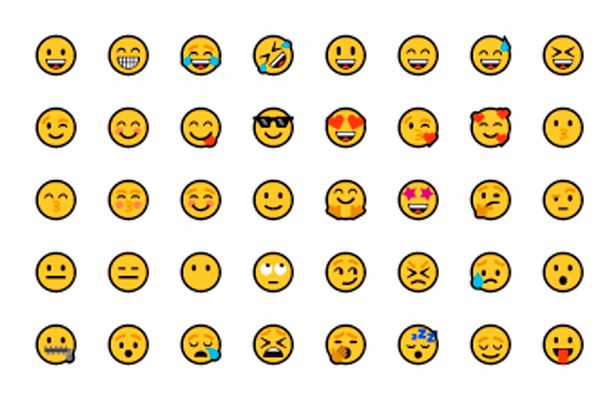
Dopo aver analizzato le emoticon e la procedura da seguire per inserirle nelle mail, passiamo a esaminare gli emoji e i passaggi da seguire per inserirli nelle mail.
Gli emoji, come anticipato nei precedenti paragrafi, sono la rappresentazione grafica, sotto forma di immagine colorata, delle faccine che possono essere inserite nel testo di una mail (o qualsiasi altro testo) in aggiunta alle semplici scritte. Si tratta, infatti, di piccole raffigurazioni simpatiche delle diverse sensazioni, emozioni e stati d'animo che possono andare a enfatizzare e a sottolineare il contenuto testuale di una comunicazione scritta. Sono supportate da tutti i più moderni sistemi operativi per PC, smartphone e tablet e — come già detto in precedenza — si possono inserire anche nei testi in formato semplice (es. quelli TXT). Ogni sistema operativo li riproduce in modo leggermente diverso in termini di stile grafico, quindi non “spaventarti” se un emoji mandato a un amico che usa uno smartphone diverso dal tuo appaia leggermente diverso rispetto a quello che hai mandato dal tuo device.
A differenza di quanto visto per le emoticon, per inserire le quali è esclusivamente necessario digitare e scrivere la combinazione di elementi testuali atti a realizzare la faccina desiderata, per inserire nel corpo di una mail un emoji è necessario accedere al menu apposito del sistema operativo in uso, nel quale poter visualizzare tutti gli emoji disponibili.
Oltre a poter inserire gli emoji nel messaggio di posta elettronica è anche possibile inserire gli emoji nei nomi dei contatti ai quali invii le mail, nei nomi di playlist e tanti altri contenuti (eviterei però di inserirli nei nomi dei file) per renderli più riconoscibili a colpo d'occhio.
La procedura per accedere al menu emoji varia a seconda del dispositivo e del sistema operativo che si sta utilizzando. Non ti preoccupare, comunque, nulla di complesso. Vediamo dunque insieme come mettere emoji nelle mail mediante l'utilizzo dei diversi principali dispositivi che ti puoi trovare a dover utilizzare.
Come mettere emoji nelle mail su PC
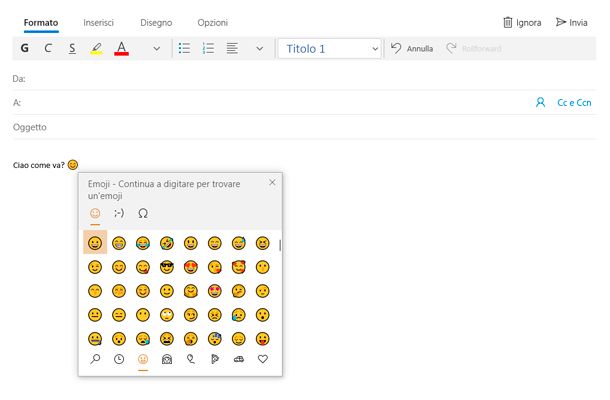
Per inserire gli emoji nelle mail su PC, ossia per mettere gli emoji nelle mail attraverso un computer con sistema operativo Windows (dotato nello specifico di Windows 10 o di Windows 11), devi innanzitutto aprire il programma di posta elettronica da te utilizzato e recarti all'interno dell'area dedicata alla composizione del testo della mail.
Posiziona quindi il cursore nel punto preciso nel quale vuoi inserire l'emoji e premi contemporaneamente sulla tastiera del PC il tasto Win e il punto (.) per aprire il menu emoji dal quale poter visualizzare gli emoji di Windows. Scorri dunque l'elenco delle faccine presenti nella sezione emoji di Windows e una volta individuato il tuo preferito, cliccaci semplicemente sopra per inserirlo nel messaggio di posta elettronica.
Come mettere emoji nelle mail su Mac
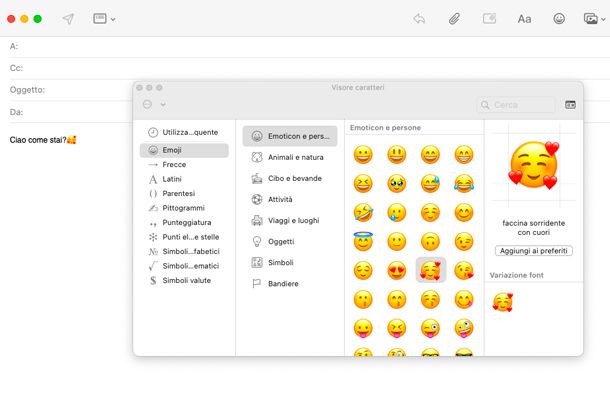
Per inserire gli emoji nelle mail su Mac, ossia per mettere gli emoji nelle mail mediante un computer di casa Apple, apri da primo il client o servizio di posta elettronica da te utilizzato, quindi accedi all'area adibita alla scrittura del testo.
Fatto ciò, dopo aver posizionato il cursore nella posizione in cui inserire l'emoji, hai due alternative: premere sul tasto caratterizzato dalla raffigurazione di una faccina stilizzata, se presente, o premere contemporaneamente sulla tastiera del Mac ctrl+cmd+spazio per attivare la scorciatoia che consente immediatamente di accedere all'ampia libreria di emoji messa a disposizione da Apple all'interno del visore caratteri.
Una volta apertasi la libreria degli emoji, cerca quello che preferisci all'interno delle diverse categorie presenti e, una volta individuato l'emoji idoneo, cliccaci sopra due volte per inserirlo nella mail.
Come mettere emoji nelle mail su Android
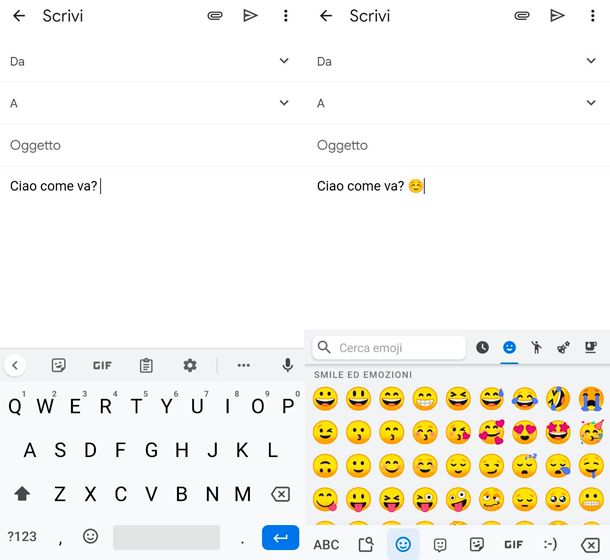
Per inserire gli emoji nelle mail su Android, dopo aver aperto l'app di posta elettronica da te utilizzata sul dispositivo, posizionati come prima cosa nella sezione dedicata alla scrittura del testo della mail facendo tap sullo schermo nell'apposita area.
Una volta fatto ciò, si apre nella parte inferiore dello schermo del dispositivo Android la tastiera. All'interno di questa, oltre alle lettere, ai numeri, ai caratteri speciali e ai simboli è possibile trovare un tasto, solitamente posto al fianco della barra spaziatrice, caratterizzato dalla raffigurazione di una faccina stilizzata.
Premi, dunque, sul tasto in questione per aprire l'apposita sezione della tastiera dedicata agli emoji nella quale puoi visualizzare tutti gli emoji messi a disposizione da Android. Sfoglia scorrendo verso il basso le diverse categorie di emoji presenti, individua il tuo preferito, quindi pigiaci sopra per inserirlo nel testo della mail.
Come mettere emoji nelle mail su iPhone e iPad
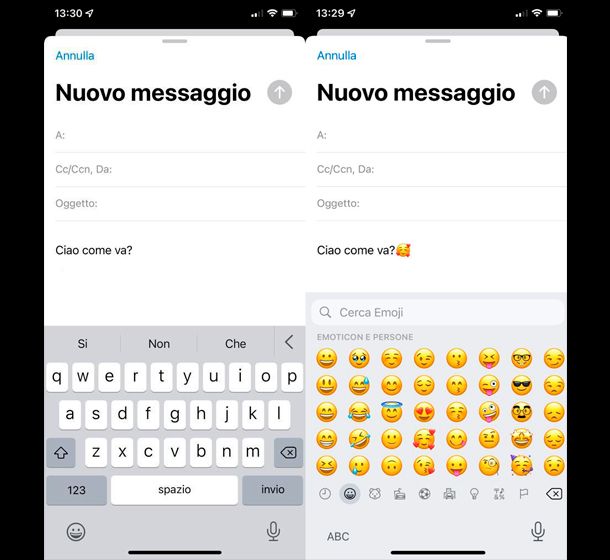
Per inserire gli emoji nelle mail su iPhone e iPad apri l'applicazione che sei solito utilizzare sul dispositivo Apple per la gestione della posta elettronica, quindi pigia sul campo di testo nel quale è possibile scrivere la mail.
Fatto ciò, una volta apparsa a schermo la tastiera, fai tap sul pulsante Emoji, anch'esso caratterizzato dalla raffigurazione di una faccina stilizzata, se presente, o in alternativa premi sul tasto del globo, solitamente situato nell'angolo in basso a sinistra dello schermo.
In tal modo si apre la sezione della tastiera adibita alla gestione degli emoji nella quale puoi prendere visione di tutti gli emoji messi a disposizione da Apple facendo swipe tra le varie categorie, e attraverso la quale puoi inserire i tuoi emoji preferiti all'interno di una mail semplicemente facendo tap sull'emoji che intendi aggiungere al campo di testo del messaggio di posta elettronica.
Come inserire emoticon nelle mail di Libero
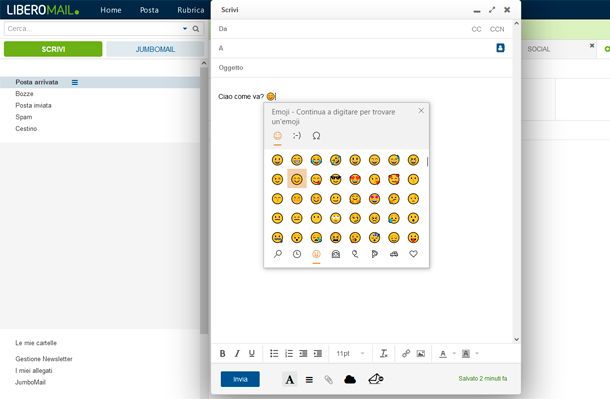
Se per la gestione delle tue mail ti trovi a utilizzare il servizio di posta elettronica di Libero Mail, e ti stai chiedendo se sia possibile inserire faccine nelle mail attraverso quest'ultimo, la risposta è assolutamente sì.
Come ti ho anticipato prima, la procedura per inserire emoticon e la procedura per accedere al menu emoji varia più a seconda del dispositivo che si sta utilizzando, che a seconda del client e del servizio di posta elettronica attraverso il quale si inviano le mail.
Nel caso in cui volessi dunque sapere come inserire emoticon ed emoji nelle mail di Libero, non ti resta che rifarti alle indicazioni che ti ho dato nei precedenti paragrafi. A seconda del dispositivo sul quale ti trovi a utilizzare il servizio o la app, segui pertanto i passaggi di riferimento sopra illustrati per riuscire a inserire emoticon ed emoji nelle mail.
Come inserire emoticon nelle mail Outlook
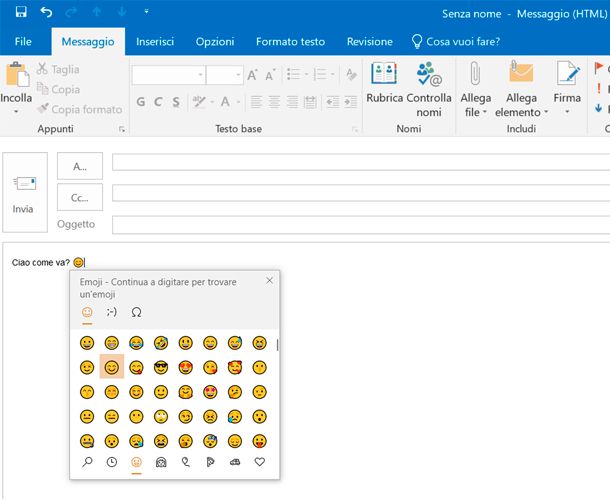
Un altro dei principali e dei più utilizzati servizi di posta elettronica è senza alcun dubbio Outlook di casa Microsoft. Nel caso in cui tu sia dunque un utilizzatore di Outlook vale quanto appena detto per Libero. Anche attraverso questo client è infatti possibile inserire nel testo delle mail emoticon ed emoji in base alle procedure analizzate nei paragrafi precedenti.
Una volta avviato Outlook e una volta apertasi la schermata adibita alla scrittura del testo, rileggi pertanto i passaggi illustrati nei precedenti paragrafi per riuscire senza alcun problema a inserire emoticon ed emoji nelle mail.

Autore
Salvatore Aranzulla
Salvatore Aranzulla è il blogger e divulgatore informatico più letto in Italia. Noto per aver scoperto delle vulnerabilità nei siti di Google e Microsoft. Collabora con riviste di informatica e cura la rubrica tecnologica del quotidiano Il Messaggero. È il fondatore di Aranzulla.it, uno dei trenta siti più visitati d'Italia, nel quale risponde con semplicità a migliaia di dubbi di tipo informatico. Ha pubblicato per Mondadori e Mondadori Informatica.